WPS PPT文字劃紅圈標注的方法
時間:2023-05-12 10:19:21作者:極光下載站人氣:122
對于wps PPT幻燈片的制作,我們需要選擇該軟件中的很多工具進行操作,比如當你想要在幻燈片中標注一個內容文字,想要通過紅圈進行標注,那么我們該如何設置呢,其實我們只需要在形狀窗口中選擇一個橢圓形狀進行插入即可,插入之后,我們還需要設置一下該形狀的輪廓顏色為紅色,將填充設置為無填充顏色,接著再來設置一下線條的粗細,這樣就可以得到自己需要的一個紅圈標注了,操作起來非常的簡單,下方是關于如何使用WPS PPT劃紅圈標注的具體操作方法,如果你需要的情況下可以看看方法教程,希望對大家有所幫助。
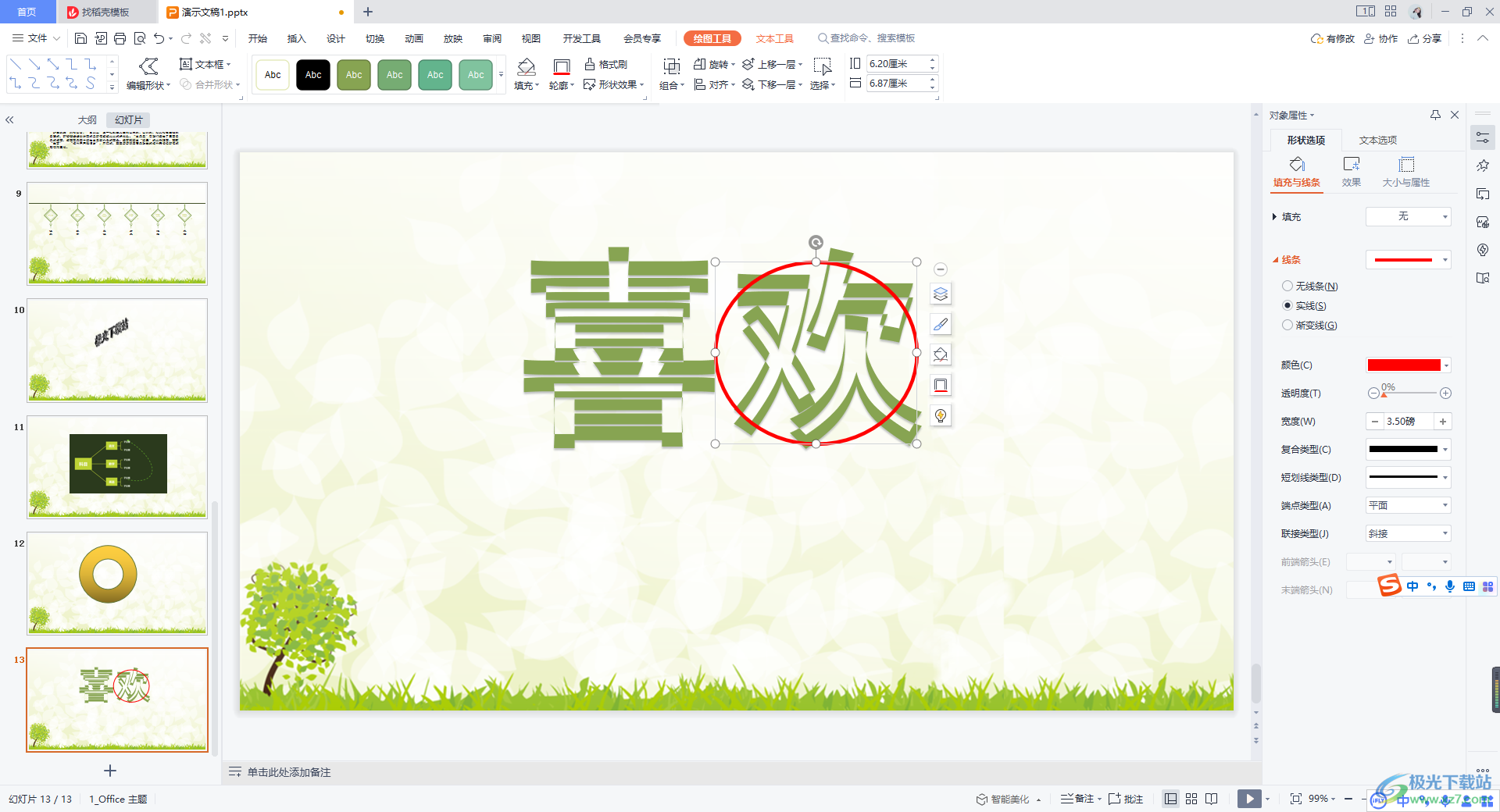
方法步驟
1.首先我們需要打開WPS PPT文檔,在打開的文檔頁面中,將【插入】選項卡進行點擊,接著我們還需要在工具欄中選擇【形狀】選項進行點擊打開。
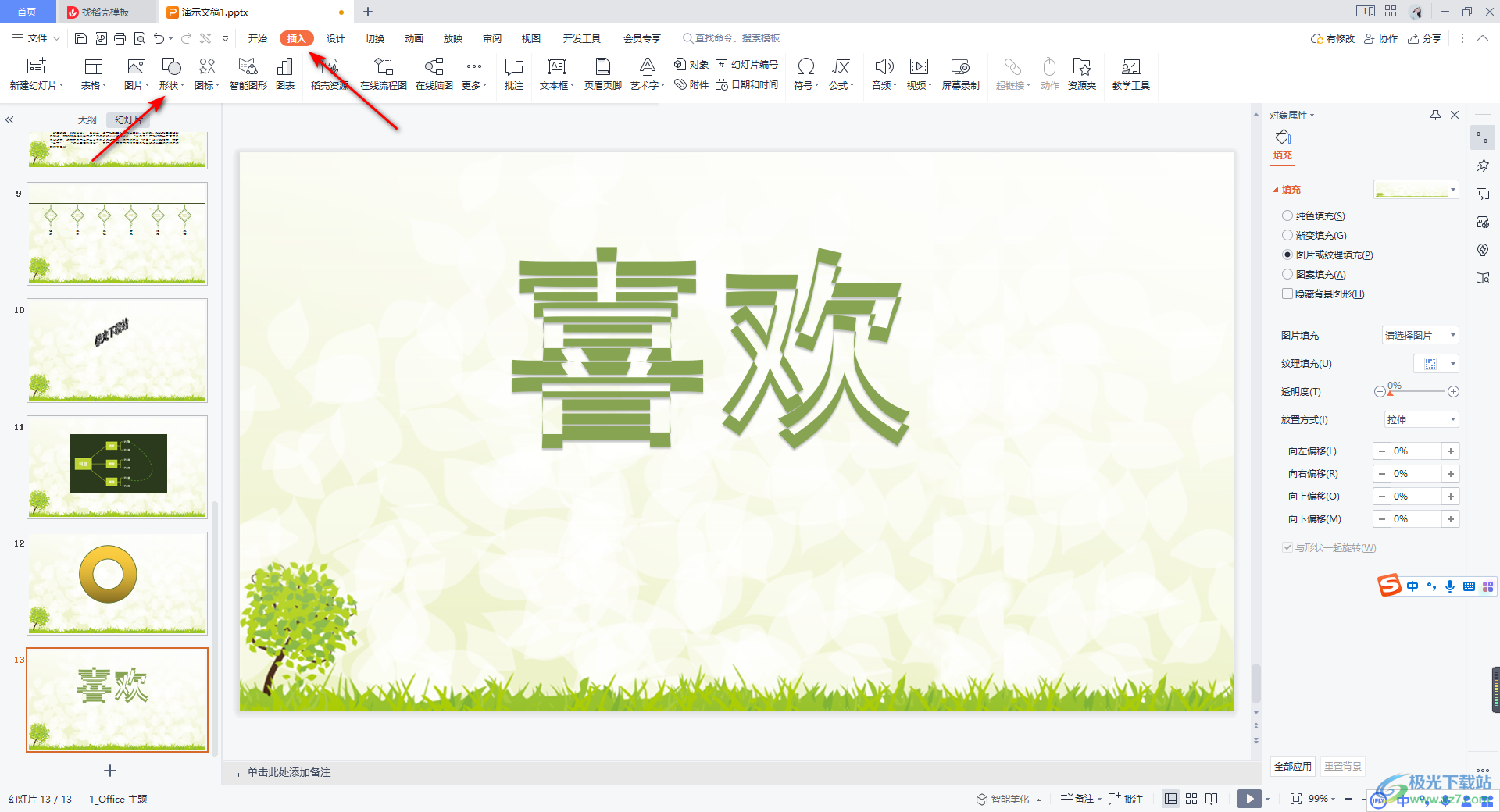
2.在打開的形狀窗口中,你可以看到有很多的形狀樣式可以選擇,這里我們直接用鼠標左鍵點擊橢圓形狀進行插入即可。
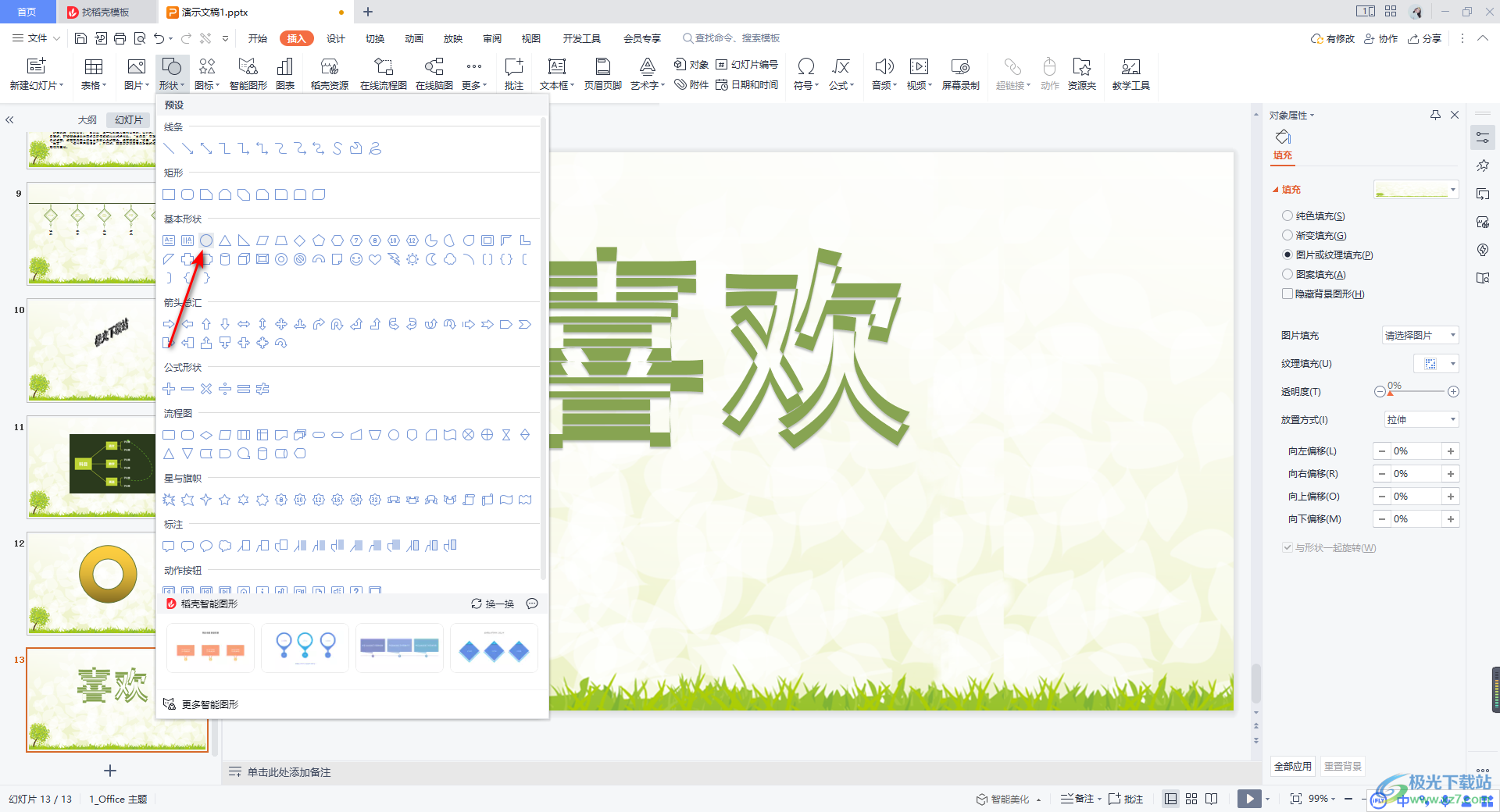
3.之后我們使用鼠標左鍵在需要標注的文字上進行框選,但是這時插入的形狀是有顏色填充的,如圖所示。
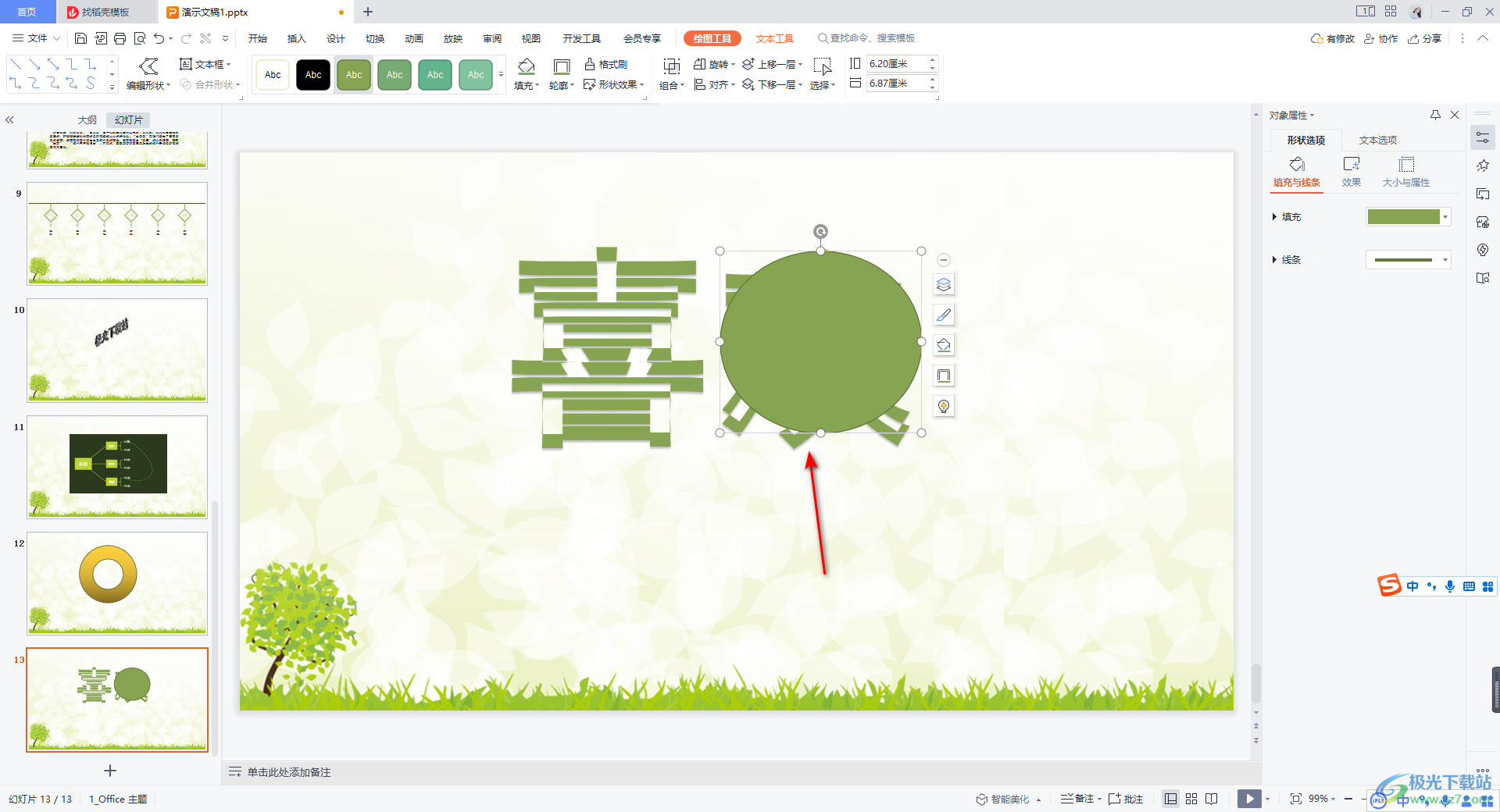
4.我們可以點擊該形狀,在頁面上方的【繪圖工具】下,將【填充】的下拉選項點擊打開,選擇【無填充顏色】即可。
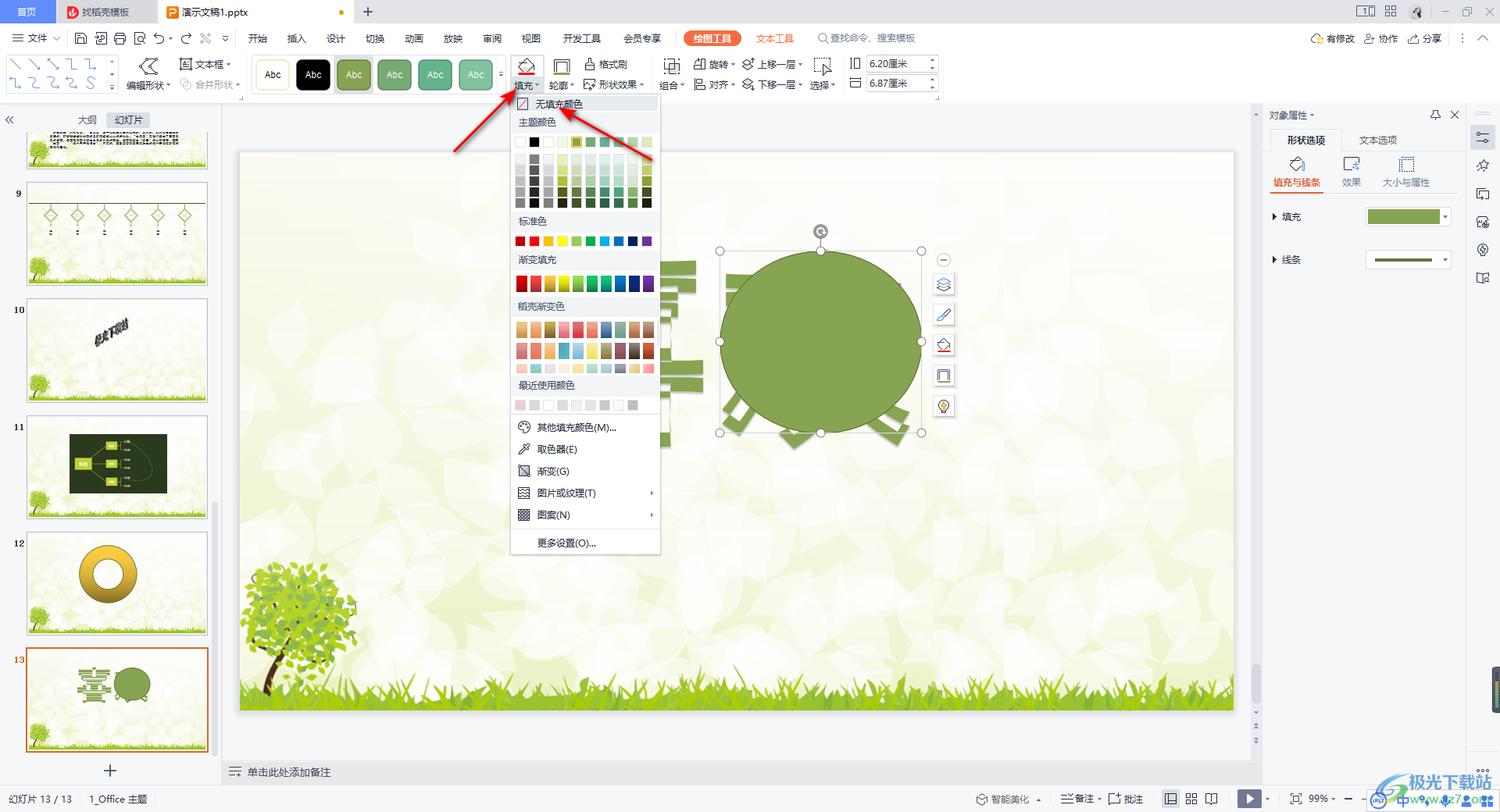
5.隨后我們再將【輪廓】的下拉選項點擊打開,這里我們選擇【紅色】的顏色進行輪廓的填充。
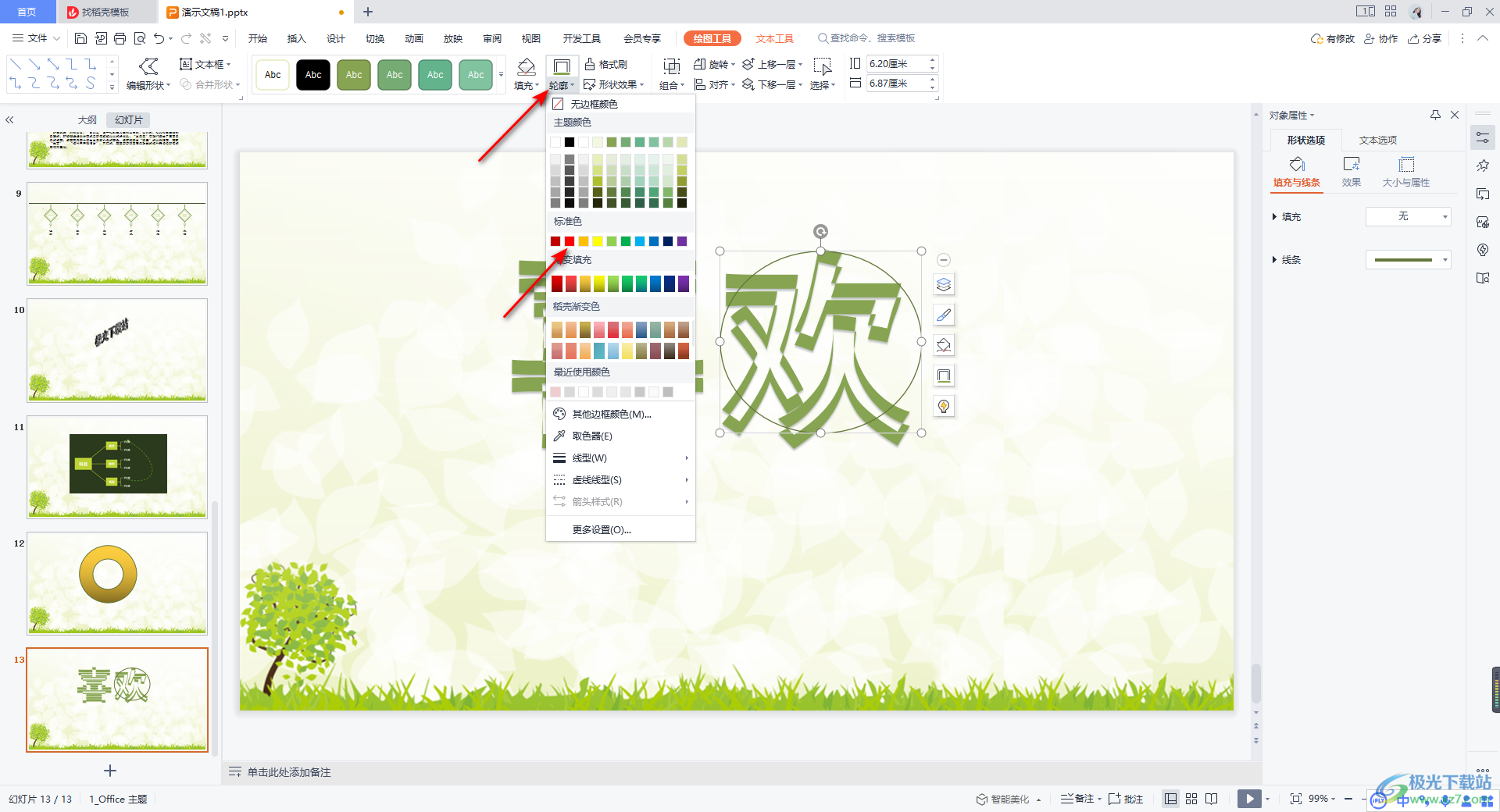
6.這時你會看到我們插入的橢圓形狀就會成為自己需要的一個紅圈,如圖所示。
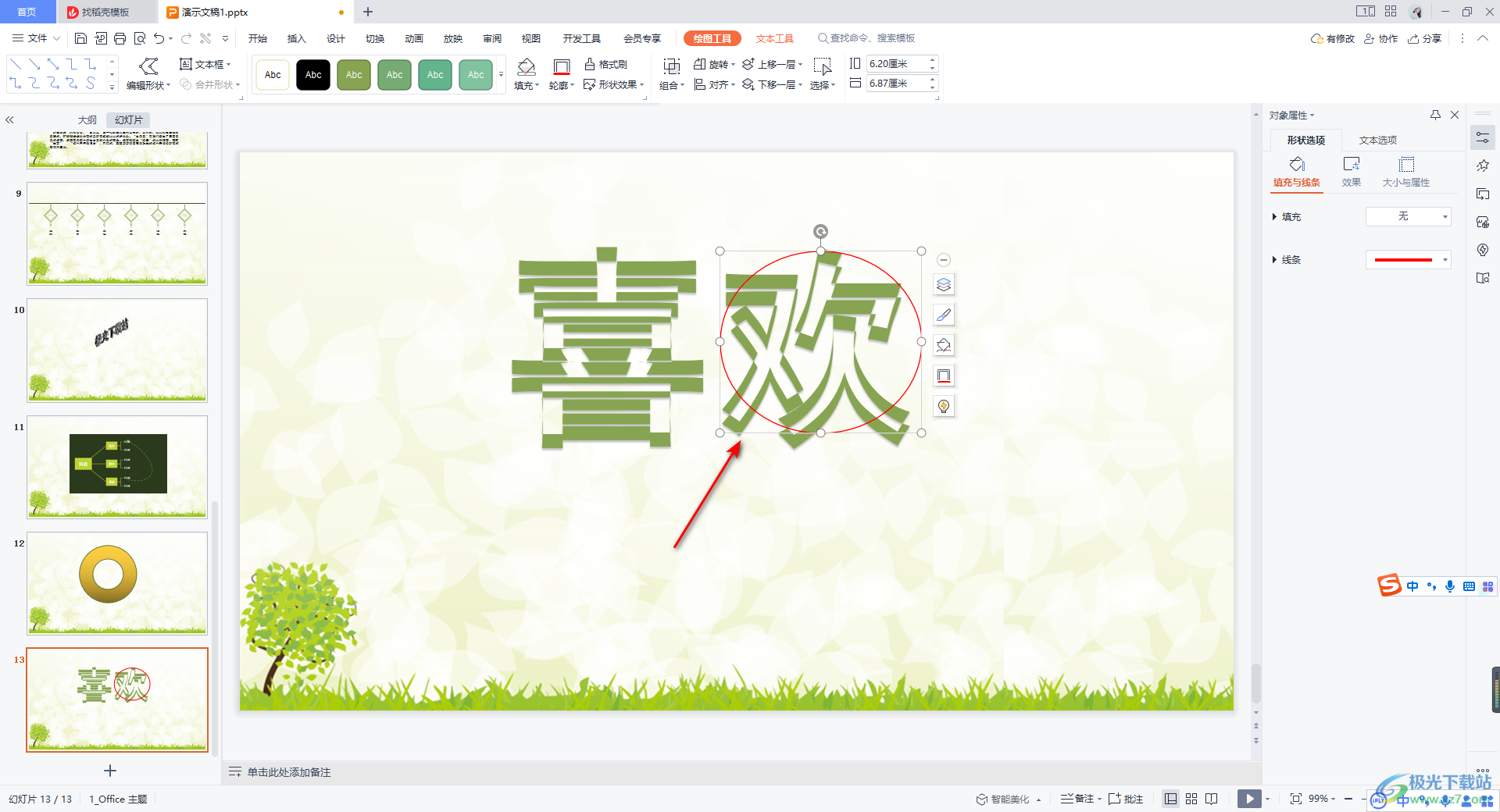
7.如果你覺得該紅圈的線條太細了,那么你可以在右側的窗口中,在【形狀選項】下,選擇打開【填充與線條】,將【線條】選項下的【寬度】的參數設置大一點就好了,如圖所示。
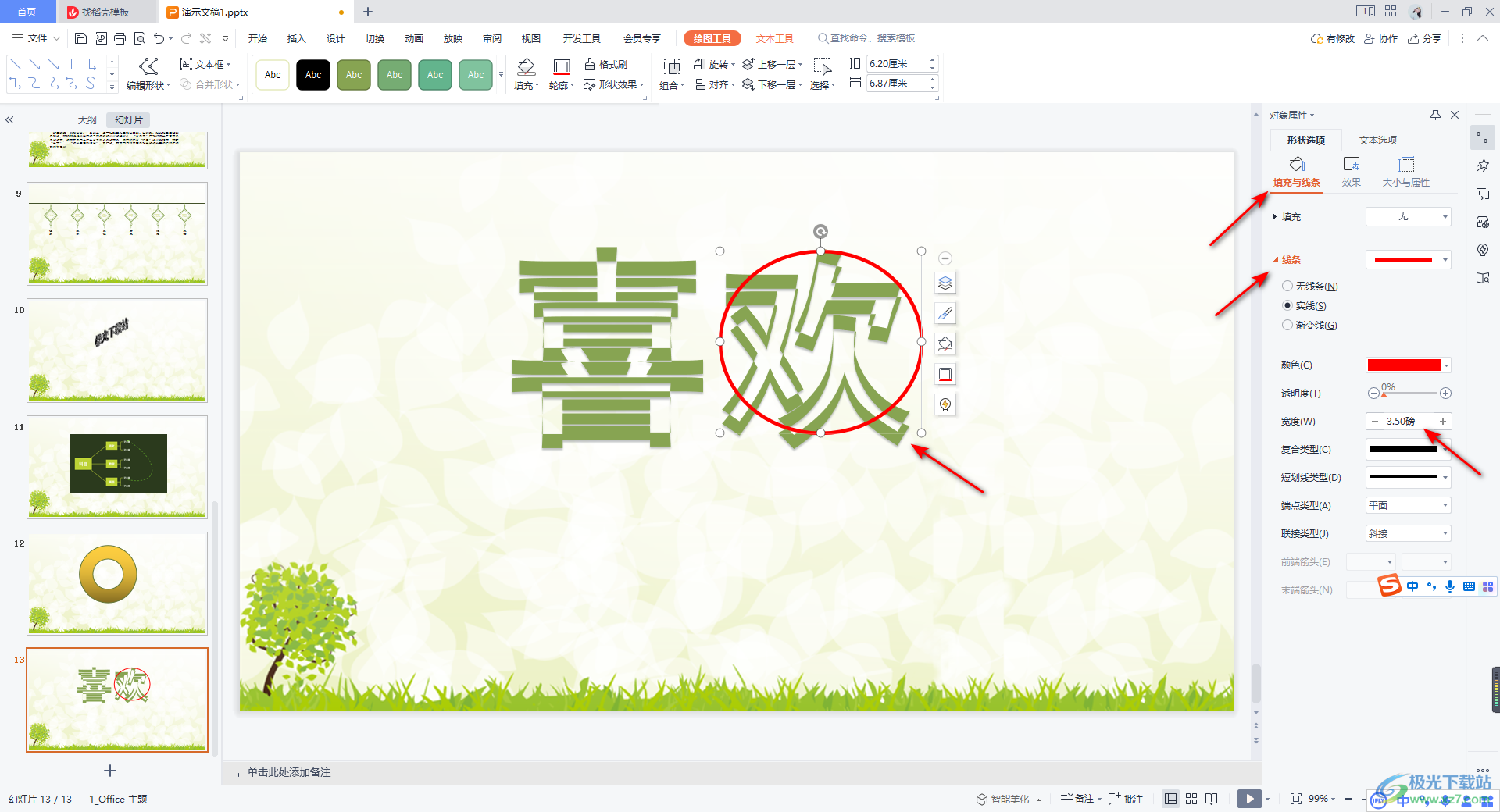
以上就是關于如何使用WPS PPT劃出紅圈標注的具體操作方法,當我們在制作幻燈片內容的時候,我們可能會需要編輯很多的元素來實現自己的制作需求,比如劃出紅圈進行文字標注的情況,那么直接通過插入橢圓形狀,之后設置一下無填充和紅色輪廓以及線條的寬度就好了,感興趣的話可以操作試試。

大小:240.07 MB版本:v12.1.0.18608環境:WinAll
- 進入下載
相關推薦
相關下載
熱門閱覽
- 1百度網盤分享密碼暴力破解方法,怎么破解百度網盤加密鏈接
- 2keyshot6破解安裝步驟-keyshot6破解安裝教程
- 3apktool手機版使用教程-apktool使用方法
- 4mac版steam怎么設置中文 steam mac版設置中文教程
- 5抖音推薦怎么設置頁面?抖音推薦界面重新設置教程
- 6電腦怎么開啟VT 如何開啟VT的詳細教程!
- 7掌上英雄聯盟怎么注銷賬號?掌上英雄聯盟怎么退出登錄
- 8rar文件怎么打開?如何打開rar格式文件
- 9掌上wegame怎么查別人戰績?掌上wegame怎么看別人英雄聯盟戰績
- 10qq郵箱格式怎么寫?qq郵箱格式是什么樣的以及注冊英文郵箱的方法
- 11怎么安裝會聲會影x7?會聲會影x7安裝教程
- 12Word文檔中輕松實現兩行對齊?word文檔兩行文字怎么對齊?
網友評論